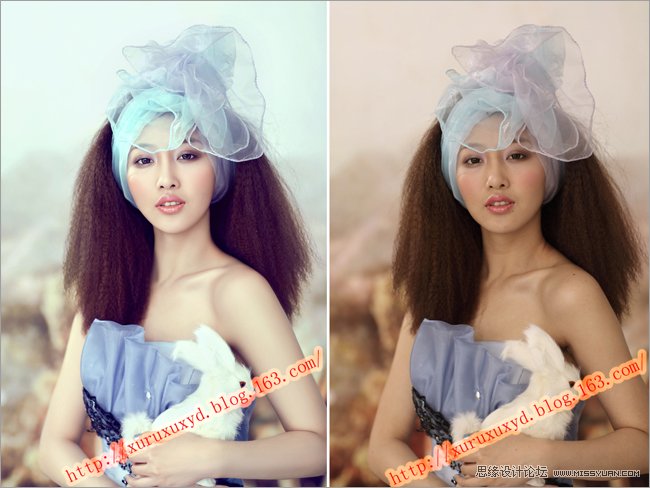先看看效果图
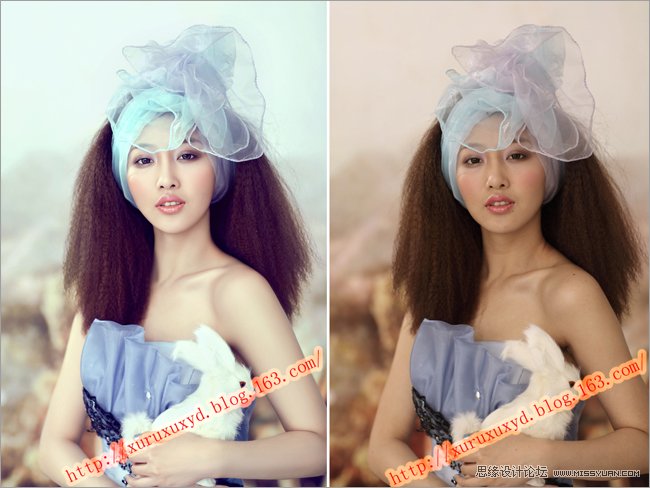
1:打开原片用可选颜色调整除人物之外的红色使画里色彩统一。
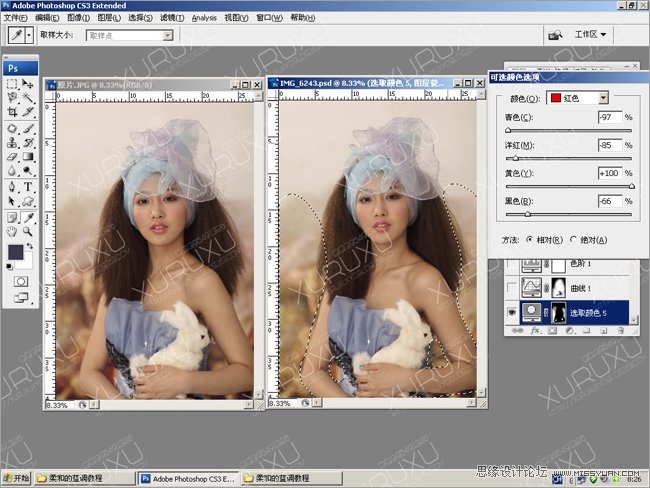
2:选择人物用曲线工具提亮人物部分。
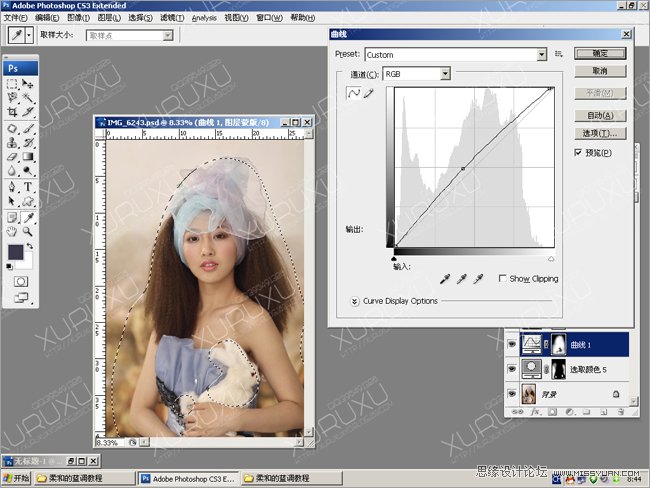
3:用色阶工具整体提亮让照片更通透。
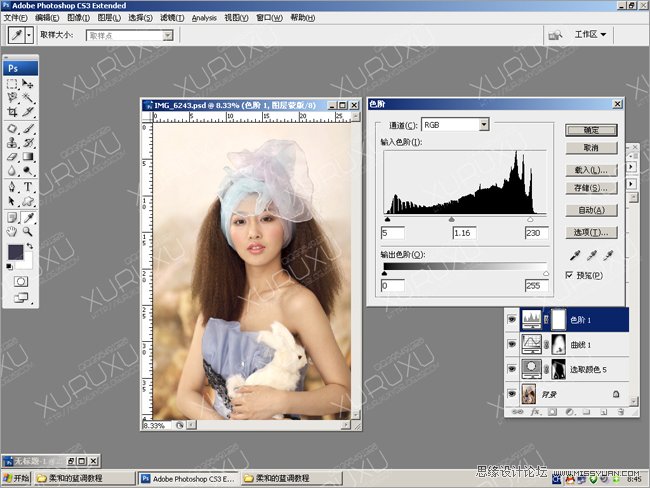
4:在色彩平衡勾选高光调整照片色彩。

5:打开 选择-色彩范围-高光 选出照片的高光区域。

6:选出照片的高光区域后新建一层填充灰蓝色透明度设为28%。
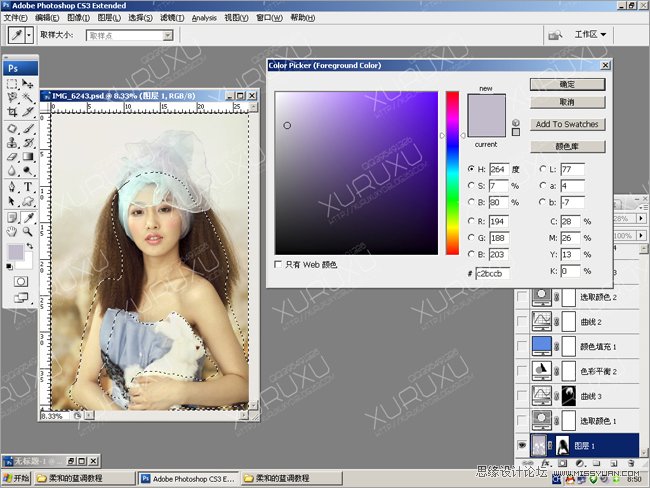
7:"可选颜色"中勾选中性色做调整。

8:选中小姐头上的包纱用曲线压暗使其不会太轻浮。
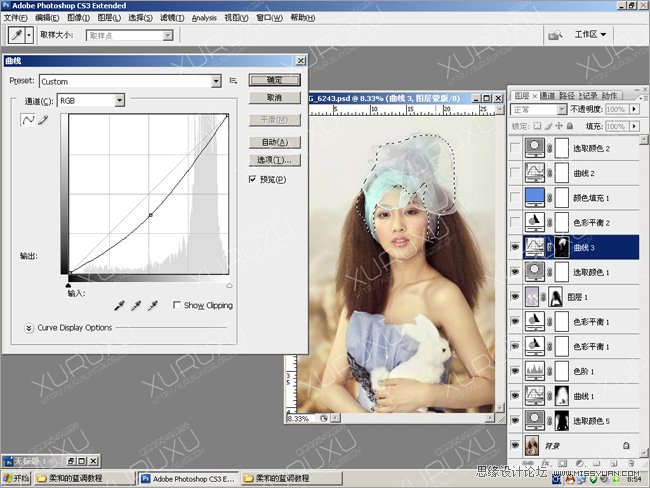
9:用色彩平衡调整整体色彩。
(本文来源于图老师网站,更多请访问https://m.tulaoshi.com/ps/)
10:新建颜色填充层填充蓝色,模式为强光透明度降为14%,使照片整偏蓝。
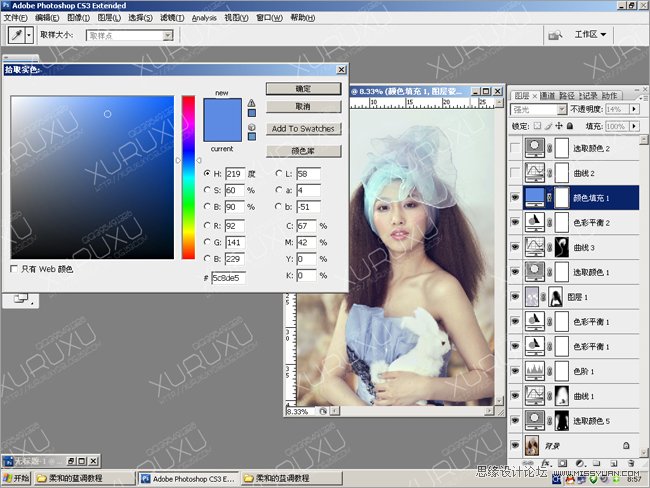
11:用曲线工具整体调整一下对比度,使画面不要太灰。
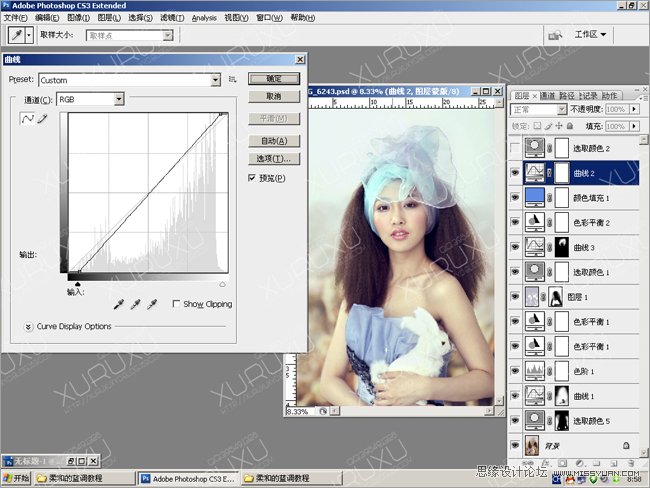
12:用可选颜色对黑色进行适当的调整,这样黑光就不会有太重的感觉

13:选出人物肤色部分用可选颜色红色给肤色加润使其通透感增强。

14:用可选颜色对青色进行调整使照片中的青色更平静一点

15:用色彩平衡分别勾选阴影高光进行调整使照片更干净柔美,头发部分擦出一点以免头发部分过黑。

16:盖印图层复制对照片进行液化修片
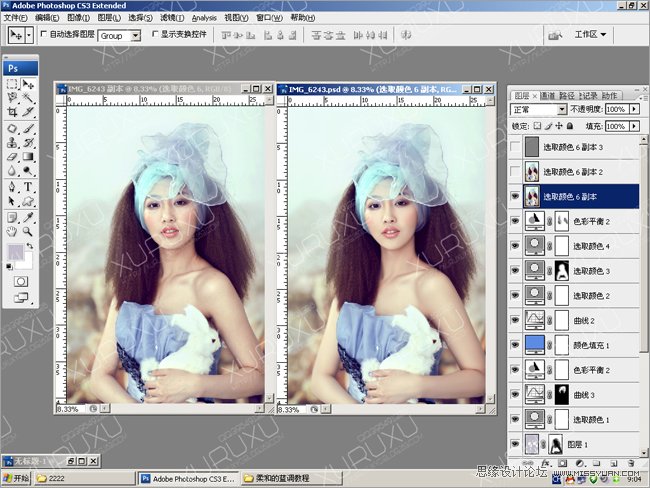
17:复制一层用减淡工具给照片适当的部位加高光让照片更有立体感。
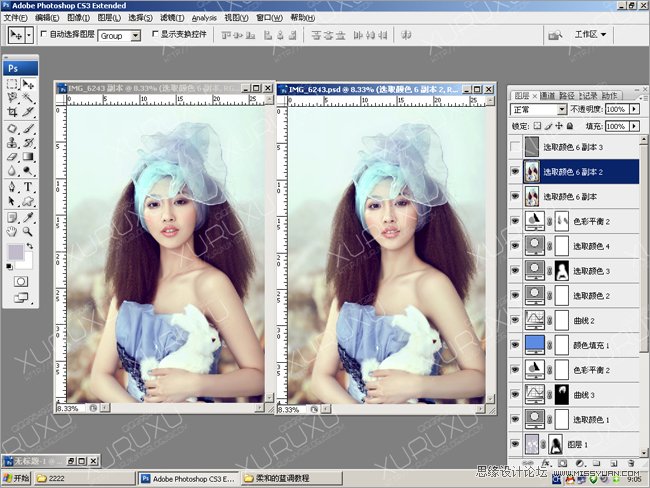
18:再复制一层打开 滤镜-其它-高反差保留

19:高反差之后图层模式改为线性光即可

20:完成后的效果图与原图对比。